Steam Deck:如何安装和使用Xbox云游戏
Steam Deck 是一款多功能硬件,能够运行的不仅仅是 Steam 库中的游戏。通过正确的配置,它能够运行来自各种来源的游戏,但正确设置可能会很困难。尝试从桌面模式运行大多数游戏将很难充分利用设备作为控制器。

Xbox Cloud 可让您访问整个 Game Pass 目录,而不会因安装程序而占用设备的有限空间。这是一种简单的设置方法,它允许您从 Steam 操作系统访问 Xbox 云。
如何将 Xbox Cloud 安装到您的 Steam Deck

为了将非 Steam 软件安装到您的 Steam Deck,您需要将其切换到桌面模式。按下 Steam 按钮后,这将作为电源菜单中的一个选项出现。它使用了一种 Linux 形式,熟悉 Windows 或 Mac 的用户仍然可以使用它。
如果您的 Steam Deck 有底座,您可以使用鼠标和键盘更轻松地导航桌面模式。 如果您不这样做,也不必担心,因为它们并不是严格要求的。
Xbox Cloud 使用 Microsoft Edge 浏览器运行,我们首先需要安装该浏览器并为其授予访问我们设备的特殊权限。如果您因其他原因已经这样做了,您可以跳到下一部分。
单击左下角的 Steam Deck 图标打开菜单,然后打开用作应用程序商店的“发现”应用程序。在发现应用程序的互联网类别中,您可以搜索 Microsoft Edge 浏览器并安装它。

接下来我们需要授予它访问和更改 Steamdeck 上文件的权限。为此,我们需要编写一些代码。 在程序列表的系统类别下打开程序“Konsole”。
微软尚未推出与Steamdeck的官方兼容性。这里使用的流程是由志愿者开发的解决方法。Flathub 指出这个包是专有的而不是开源的,并且可能会在没有监督的情况下进行更改。
将以下代码复制到 Konsole 中。为了避免拼写错误,您可以在 Steam Deck 上的浏览器中打开本指南并直接粘贴,而不是重新输入:
flatpak --用户覆盖 --filesystem=/run/udev:ro com.microsoft.Edge
按 Enter 执行此命令,然后关闭控制台。
现在我们已经安装并配置了 Microsoft Edge 以使其正常运行,我们需要设置 Steam 端。
如何将 Xbox 云快捷方式添加到您的 Steam 操作系统

在该过程开始时,您需要保持桌面模式,但完成后,您将能够从 Steam 操作系统内部启动 Xbox 云游戏。
在左下角 Steam Deck 图标的应用程序列表中,您需要导航到新配置的 Microsoft Edge。右键单击它(通过按住 Steamdeck 的右侧触发器完成)并选择“添加到 steam”。
现在,我们将从 Steam Deck 的桌面模式打开 Steam。 在这里,我们将进行剩余的编辑。从技术上讲,您可以从外部桌面模式执行此操作,但这将阻止您使用复制和粘贴。
在 Steam 程序中,导航到您的库并找到新添加的 Microsoft Edge。单击显示屏右侧的齿轮符号,然后选择“属性”以编辑快捷方式。
当您在这里时,您还可以通过将快捷方式从“Microsoft Edge”重命名为“Xbox Cloud”来整理一切,并添加您选择的程序图标和横幅。
此后,您需要将一些新代码插入启动选项设置,该设置位于属性菜单的中间位置。您不想编辑任何现有命令,因此请确保将新命令粘贴到现有字符串的末尾。
--window-size=1024,640 --force-device-scale-factor=1.25 --device-scale-factor=1.25 --kiosk "https://www.xbox.com/play “
此命令告诉程序 Steam Deck 的屏幕参数,并在打开时导航到 Xbox Cloud 页面。
如果一切都已正确完成,您现在可以返回 Steam 操作系统并从 Steam 库中打开新的 Xbox 应用程序。

默认控制模板是“带有操纵杆触控板的游戏手柄”,它可以很好地导航 Xbox 云。如果您愿意,您可以打开 Steam 菜单并将其重新配置为“带鼠标触控板的游戏手柄”(如果您更喜欢触控板而不是操纵杆)。
完成所有设置后,您将需要登录您的 Xbox 帐户。如果您在 Steam 操作系统中难以做到这一点,您可以从桌面模式登录并告诉它记住您。重新启动 Steam 程序后,您将保持登录状态。

以上是Steam Deck:如何安装和使用Xbox云游戏的详细内容。更多信息请关注PHP中文网其他相关文章!

热AI工具

Undresser.AI Undress
人工智能驱动的应用程序,用于创建逼真的裸体照片

AI Clothes Remover
用于从照片中去除衣服的在线人工智能工具。

Undress AI Tool
免费脱衣服图片

Clothoff.io
AI脱衣机

Video Face Swap
使用我们完全免费的人工智能换脸工具轻松在任何视频中换脸!

热门文章

热工具

记事本++7.3.1
好用且免费的代码编辑器

SublimeText3汉化版
中文版,非常好用

禅工作室 13.0.1
功能强大的PHP集成开发环境

Dreamweaver CS6
视觉化网页开发工具

SublimeText3 Mac版
神级代码编辑软件(SublimeText3)
 <🎜>:泡泡胶模拟器无穷大 - 如何获取和使用皇家钥匙
Apr 16, 2025 am 11:05 AM
<🎜>:泡泡胶模拟器无穷大 - 如何获取和使用皇家钥匙
Apr 16, 2025 am 11:05 AM
皇家钥匙是您在Roblox的泡泡糖模拟器Infinity中可以找到的一些最有价值的物品。这些罕见的工具使您可以打开皇家胸部 - 限时战利品容器,里面装有高层物品,提升甚至超稀有的奖励。如果
 <🎜>:种植花园 - 完整的突变指南
Apr 18, 2025 am 01:10 AM
<🎜>:种植花园 - 完整的突变指南
Apr 18, 2025 am 01:10 AM
通过了解可观的农作物突变世界,最大化您在Roblox的利润发展了花园!这些罕见的变化大大提高了收获的价值。虽然您无法直接控制突变,但知道它们的工作方式提供了重要意义
 北端:融合系统,解释
Apr 16, 2025 am 04:07 AM
北端:融合系统,解释
Apr 16, 2025 am 04:07 AM
Nordhold Tower Fusion指南:增强防御的协同塔组合 在北端掌握塔楼的组合是有效基础防御的关键。 某些塔式协同效果非常好,创造了强大的防御策略。这个gui
 Mandragora:巫婆树的耳语 - 如何解锁抓钩
Apr 18, 2025 am 12:53 AM
Mandragora:巫婆树的耳语 - 如何解锁抓钩
Apr 18, 2025 am 12:53 AM
曼德拉戈拉(Mandragora)的地牢提供了银战风格的挑战,要求玩家使用新获得的工具重新审视早期的区域。抓钩是一个很好的例子,可以快速遍历长距离。 在获得此关键工具的同时r
 <🎜>掩盖:探险33-如何获得完美的色度催化剂
Apr 27, 2025 am 04:07 AM
<🎜>掩盖:探险33-如何获得完美的色度催化剂
Apr 27, 2025 am 04:07 AM
在<🎜>>“晦涩:探险33”中,最大化自己喜欢的武器是成功的关键。每次升级不仅可以提高武器力量,还可以解锁新的特征,从而塑造您的角色。达到32级的武器可以通过宏伟的色度CA来实现
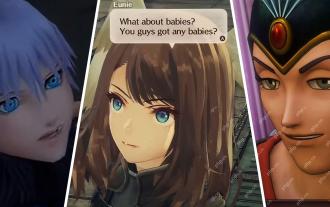 <🎜>晦涩:探险33-如何找到和击败色彩光泽
Apr 25, 2025 am 04:10 AM
<🎜>晦涩:探险33-如何找到和击败色彩光泽
Apr 25, 2025 am 04:10 AM
《Clair Obscur: Expedition 33》中强敌——Chromatic Luster攻略 Chromatic Luster是《Clair Obscur: Expedition 33》中常见的敌人Luster的强力变种。它攻击迅速猛烈,甚至能点燃你的整个队伍造成额外伤害。如果没有精湛的格挡技巧,与Chromatic Luster的战斗将是一场与时间的赛跑。 幸运的是,与其他敌人相比,Chromatic Luster的血量并不算多。只要你能掌控战斗节奏,避免陷入被动防御,就能迅速将
 生锈的兔子:在哪里可以找到每个钥匙立方体
Apr 17, 2025 pm 10:02 PM
生锈的兔子:在哪里可以找到每个钥匙立方体
Apr 17, 2025 pm 10:02 PM
许多2D平台游戏,包括生锈的兔子,都有不可访问的区域,需要特定的能力或物品。 生锈的兔子也不例外,每个地区都有多个这样的区域。 除了视觉上明显的封锁路径外,您还会遇到机器人
 生锈的兔子:如何打破每个街区
Apr 18, 2025 am 01:08 AM
生锈的兔子:如何打破每个街区
Apr 18, 2025 am 01:08 AM
在生锈的兔子中,地牢探索涉及挖掘和战斗。游戏玩法的很大一部分着重于到达区域,打破容器和将战利品获取到<🎜>。但是,许多领域最初是无法访问的,尽管它们包含






